
알고 싶다면 PS4에서 디스코드를 사용하는 방법 또는 PS5, 당신은 아마도 당신이 실망할 가능성이 높지만 올바른 기사에 왔습니다. 디스코드 PC 비디오 게임 세계에서 가장 많이 사용되는 통신 플랫폼 중 하나이지만 콘솔에서는 그렇지 않습니다.
Sony가 2021년 초에 발표한 바와 같이, Discord는 이제 PS4와 PS5 모두에서 사용할 수 있습니다.. 그러나 기능은 PC에서 찾을 수 있는 것과는 거리가 멉니다. PS4에서 Discord가 작동하는 방식에 대해 더 알고 싶다면 계속 읽으시기 바랍니다.
Discord 란?
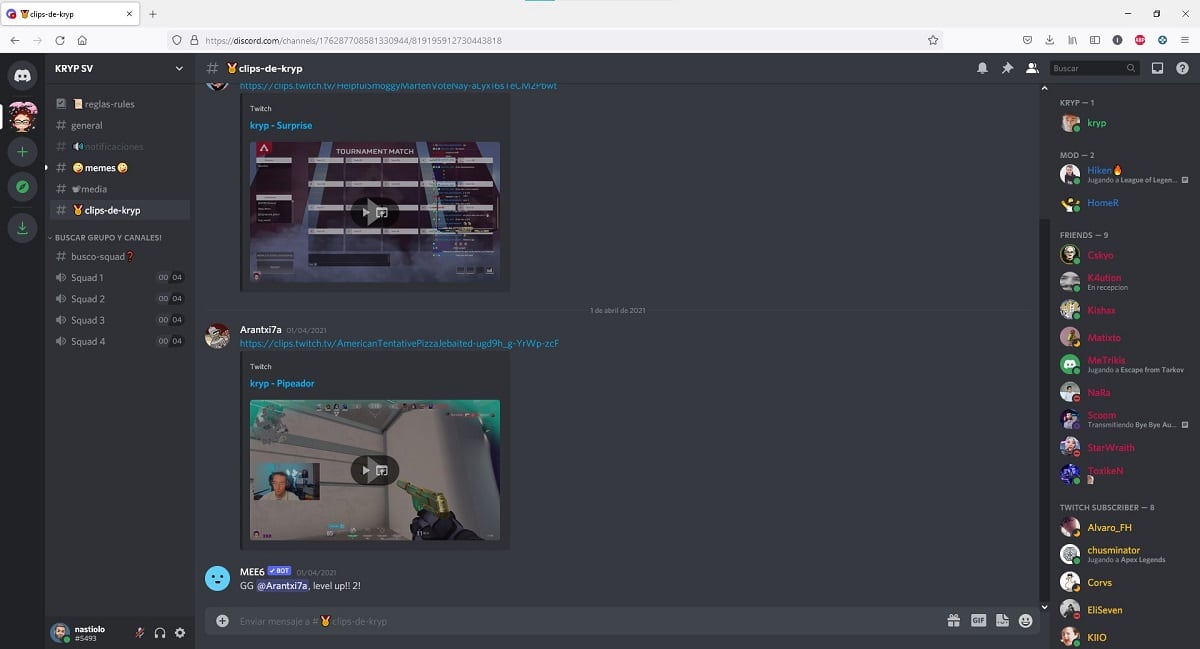
디스코드는 문자 및 음성 메시징 앱, 비디오 통화도 가능합니다. 게임에 음성 채팅이 통합되지 않았을 때 플레이어가 서로 통신할 수 있도록 하기 위해 탄생했습니다.
지금은 대부분의 멀티플레이어 게임에 포함되어 있지만 화면을 로드하는 동안에는 작동하지 않습니다. 또 뭔데, 오디오 품질은 Discord에서 제공하는 것보다 훨씬 낮습니다.

Discord는 우리가 할 수있는 응용 프로그램입니다 무료로 사용, 사용자가 구독료를 내다 무료 버전에서 제공되지 않는 추가 혜택을 즐기십시오.
Discord가 PS4 및 PS5에서 작동하는 방식
Sony 앱 스토어에서 앱을 다운로드하기 전에 가장 먼저 알아야 할 것은 작동 방식입니다. 사용 가능한 PlayStation 앱이 없습니다.
크로스 플랫폼 게임 플레이를 즐기면서 Discord를 통해 PlayStation에서 PC 친구와 대화하는 기능, 여전히 게임 채팅으로 제한됩니다.
PlayStation용 Discord의 대망의 가용성은 다음으로 제한되었습니다. 우리가 하고 있는 게임의 이름을 보여줘 콘솔에서. 더 이상 아무것도 없습니다. 그래서 무엇을 위한 것입니까?
사용자가 원하는 경우 친구들이 어떤 게임을 하는지 알고, 모바일 장치용 PlayStation 앱으로 이동하여 확인하기만 하면 됩니다.

내가 볼 수있는 유일한 용도, 일부를 찾으려면(그리고 저를 믿으려면 비용이 많이 듭니다) 현재 Fortnite, Call of Duty: Warzone, Apex Legends와 같이 시장에서 사용할 수 있는 다양한 멀티플랫폼 게임을 하고 있는지 PC 친구들이 알 수 있습니다. ...
만약 당신의 친구 중 누군가가 게임을 하고 있다면, PS4 또는 PS5의 Discord를 통해 그에게 연락할 수 없습니다., 이러한 콘솔에 대한 응용 프로그램이 없기 때문입니다. 당신이 할 수 있는 유일한 일은 모바일 기기나 컴퓨터용 애플리케이션을 통해 그에게 연락하는 것뿐입니다.
PC에서 플레이하고 원하는 경우 당신의 콘솔 친구들은 당신이 무엇을 하고 있는지 알고 있습니다., 게임 이름이 표시되도록 해당 플랫폼(Steam, Epic Games…)을 Discord와 연결해야 합니다. 이 정보는 모바일 애플리케이션, 컴퓨터 및 웹 버전을 통해서만 참조할 수 있습니다.
Discord 계정을 PS4와 연결하는 방법
당신이 활용하려는 경우 Discord가 PlayStation용으로 제공하는 유일한 기능, 우리는 내가 아래에 보여주는 단계를 수행해야 합니다.
모바일에서 PS4와 Discord 연결
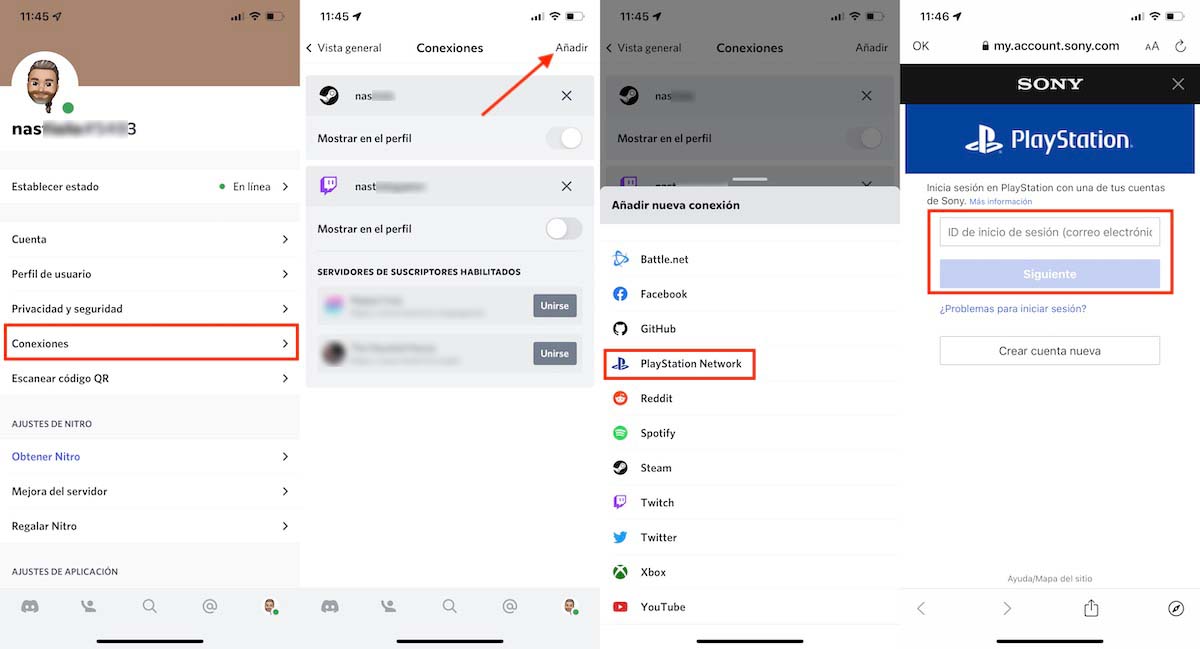
- 우리는 응용 프로그램을 열고 아바타를 클릭하세요 앱의 오른쪽 하단에 있습니다.
- 다음을 클릭하십시오 연결.
- 다음 화면에서 다음을 클릭하십시오. 추가 그리고 우리는 플레이 스테이션 네트워크.
- 마지막으로 당사의 데이터를 소개합니다. 플레이 스테이션 계정 두 계정을 연결하고 싶은지 확인합니다.
PlayStation을 사용할 필요가 없습니다 Discord 계정을 콘솔과 연결합니다.
컴퓨터에서 PS4용 Discord 연결
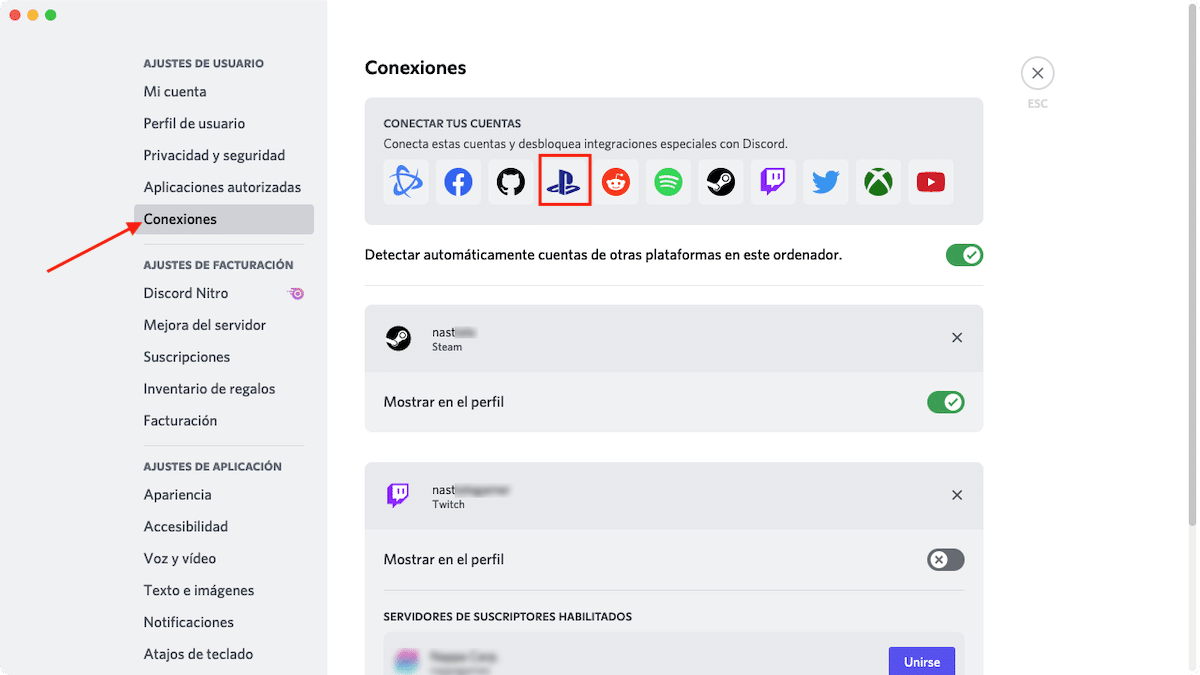
위에서 언급했듯이 우리는 또한 PlayStation과 Discord 계정 연결 Windows, Mac 또는 Linux 컴퓨터용 애플리케이션과 웹을 통해(프로세스는 동일함)
- 우리는 응용 프로그램을 열고 기어 휠 이것은 왼쪽 열의 사용자 이름 오른쪽에 있습니다.
- 다음으로 왼쪽 열에서 연결 (내 계정 섹션에서).
- 다음을 클릭하십시오. 플레이 스테이션 아이콘 계정 데이터를 입력합니다.
두 계정을 연결하려는 것을 확인하면 다음을 수행할 수 있습니다. 만을 이용하다 그리고 논쟁의 여지가 있는기능 Discord와 PlayStation의 통합이 우리에게 제공하는 것이며 우리가 하고 있는 게임을 보여주기 위한 것입니다.
PS4 및 PS5에서 Discord를 사용하는 방법

일단 우리가 플레이 스테이션용 디스코드 앱을 다운로드할 수 없습니다, 이것이 우리의 PC 친구들과 이 플랫폼을 사용하여 통신할 수 없는 것에 대한 제한이 아님을 알아야 합니다.
그러나 이 작업을 수행하려면 오디오 믹서를 구입하는 데 돈을 써야 합니다. 오디오 믹서는 이름에서 알 수 있듯이 동일한 출력으로 통합할 수 있습니다. (헤드폰), 다양한 오디오 입력 (불화와 게임).
아마존에서는 다양한 종류의 믹서 오디오. 한편으로, 우리는 그것들을 찾습니다. 입력 및 출력을 관리하기 위해 컴퓨터에 연결.
반면에 우리는 전통적인 오디오 믹서를 찾습니다. 헤드폰 잭으로 작업. 후자는 컴퓨터가 필요하지 않기 때문에 스마트폰과 함께 사용하는 것이 이상적입니다.
또한, 이러한 마지막 그들은 훨씬 더 싸다 USB를 통해 작동하고 컴퓨터가 필요한 오디오 믹서.
많은 사용자가 사용하는 또 다른 옵션은 utilizar 모바일 헤드셋으로 모바일을 통한 디스코드 및 상단에 헤드폰 사용 귀에 게임을 들을 수 있도록 귀 전체를 덮고, 부수적으로 휴대폰이 떨어지지 않도록 잡아주는 것.
이것이 방법입니다 더 저렴하고 빠르게 플랫폼 간 게임의 수는 매우 적지만 PlayStation 또는 Xbox와 같은 모든 콘솔에서 Discord를 사용하려면 Nintendo Switch에서도 마찬가지입니다.
PlayStation용 Discord가 PC에서와 동일하게 작동하지 않는 이유는 무엇입니까?
우리는 이유를 모릅니다. 그러나 Sony가 항상 개방적이지 않았거나 거의 없었음을 고려하면, 사용자가 Discord를 사용하는 것을 허용하지 않는 것은 당연합니다. 생태계 간의 커뮤니케이션 플랫폼으로
그러나 Xbox에서도 동일한 일이 발생하므로 문제는 Sony도 Microsoft도 아니고 회사 자체일 수 있습니다. 콘솔 지원을 원하지 않음 재생 중인 제목을 표시하는 것 이상입니다.